blog
Hello Sketch 3 シリーズSketch 3のページ・レイヤーを自在に操るショートカット
この記事は書かれてから1年以上経過しており、内容が古い場合があります。
ショートカット一覧
ページ・アートボードの切り替えを効率的にこなすためにショートカットをまとめてみた。
| やりたいこと | ショートカット |
|---|---|
| 上のページを選択する | Fn + ↑ |
| 下のページを選択する | Fn + ↓ |
| 上のレイヤーを選択する | Shift + Tab |
| 下のレイヤーを選択する | Tab |
| グループを開く・入る | Enter |
| グループを出る・アートボードを選択する | Esc |
| レイヤーを検索する | Cmd + F |
| レイヤーを表示・非表示する | Shift + Cmd + H |
| レイヤーをロック・アンロックする | Shift + Cmd + L |
| レイヤーを前面に移動する | Alt + Cmd + ↑ |
| レイヤーを最前面に移動する | Control + Alt + Cmd + ↑ |
| レイヤーを背面に移動する | Alt + Cmd + ↓ |
| レイヤーを最背面に移動する | Control + Alt + Cmd + ↓ |
| レイヤー名を変更する | Cmd + R |
| アートボードを追加する | P |
内容的にこれだけで十分なんだけど寂しいのでおまけ。MacのキーボードのフォントはVAG Rounded Thinというフォントらしい。せっかくなのでそれっぽい画像を作ってみた。VAG Rounded Thinフォントはここからダウンロードできる。
ページを切り替える
ページを行き来するショートカット。ページを新規作成するショートカットはないので、画面上から作るしかない。
上のページを選択する
Fn + ↑
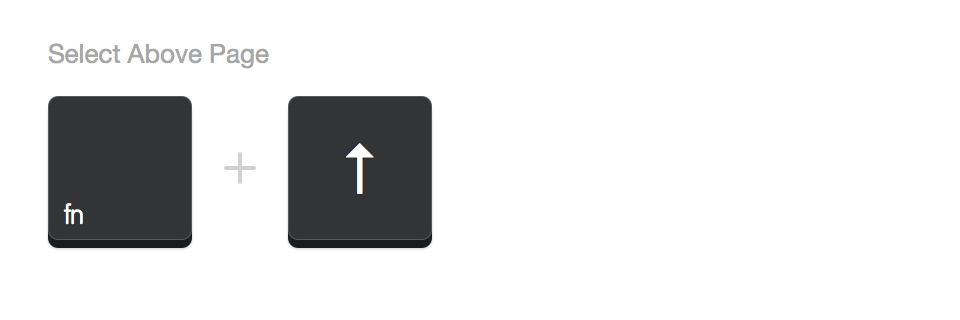
下のページを選択する
Fn + ↓
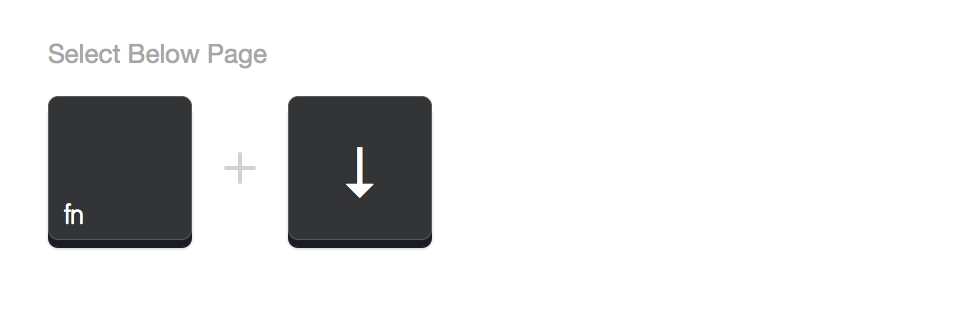
レイヤーを切り替える
レイヤーは基本的にタブで移動しエンターキーを使って選択・グループに入る。グループから外に出たりアートボードに戻る時にエスケープキーを使うと覚えておく。
上のレイヤーを選択する
Shift + Tab
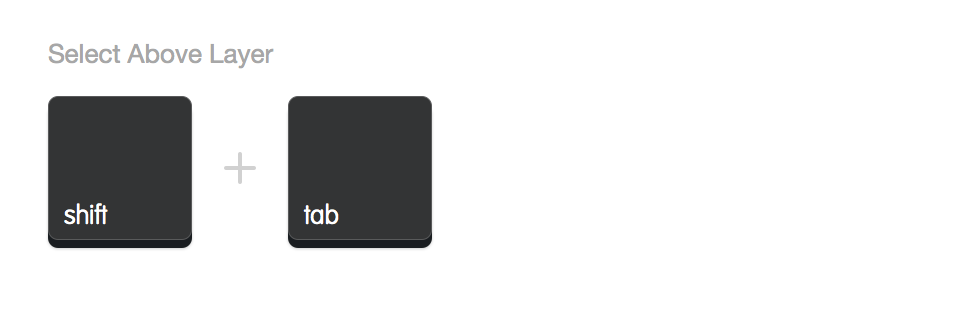
下のレイヤーを選択する
Tab
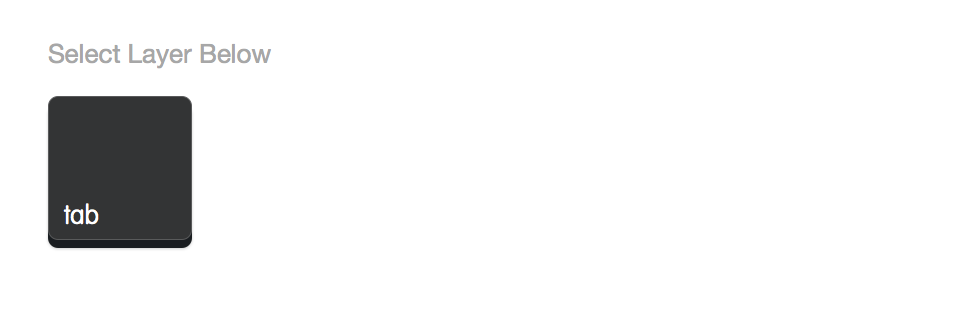
グループを出る・アートボードを選択する
Esc
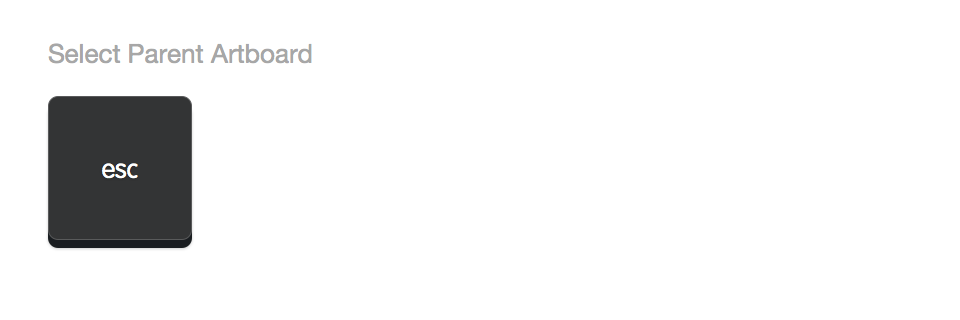
レイヤーを検索する
Cmd + F
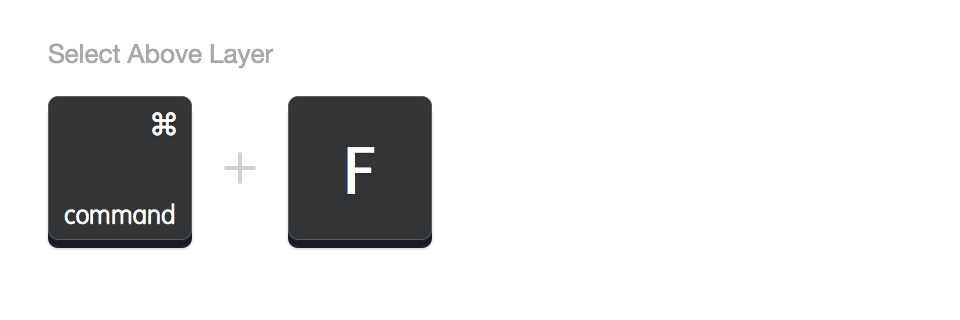
グループに入る
Enter
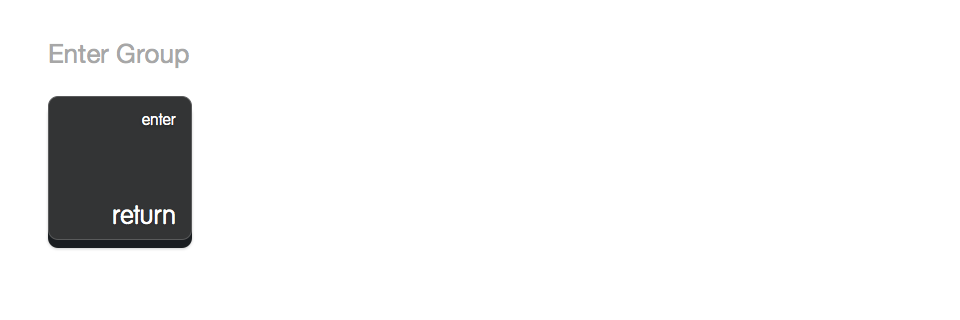
テキストレイヤーでエンターキーを押すと編集状態となる。
レイヤーを表示・非表示する
Shift + Cmd + H
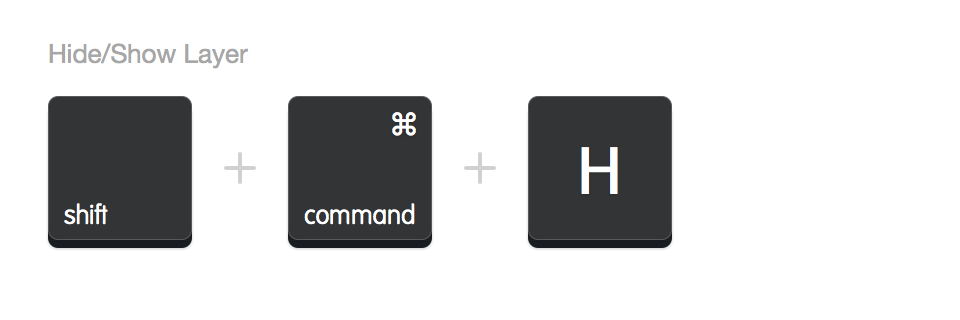
レイヤーをロック・アンロックする
Shift + Cmd + L
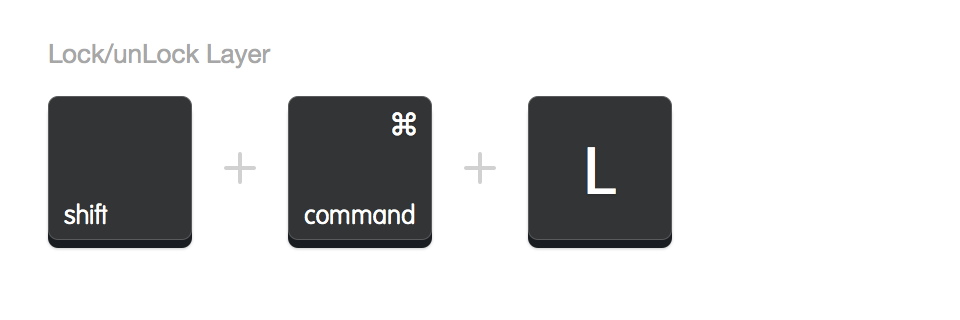
レイヤーの操作
レイヤーを前面に移動する
Alt + Cmd + ↑
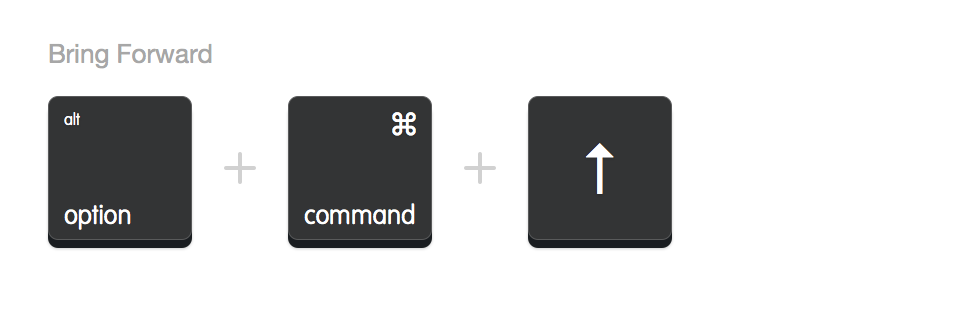
最前面に移動するにはコントロールキーを加える。
Control + Alt + Cmd + ↑
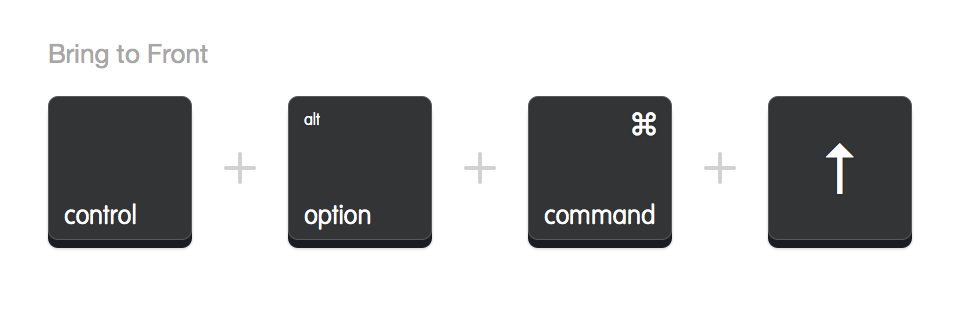
レイヤーを背面に移動する
Alt + Cmd + ↓
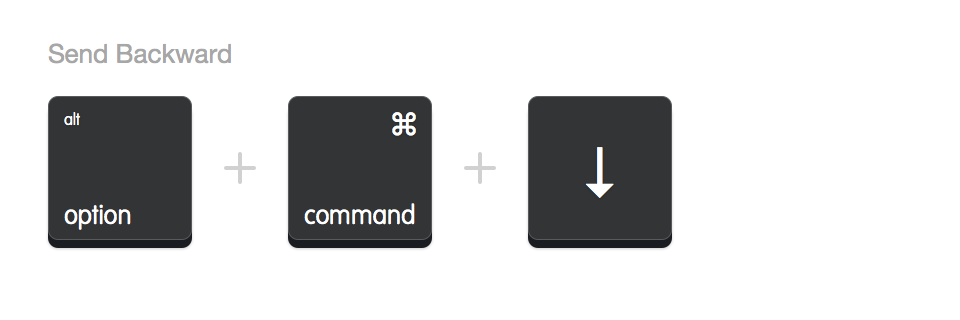
最背面に移動するにはコントロールキーを加える。
Control + Alt + Cmd + ↓
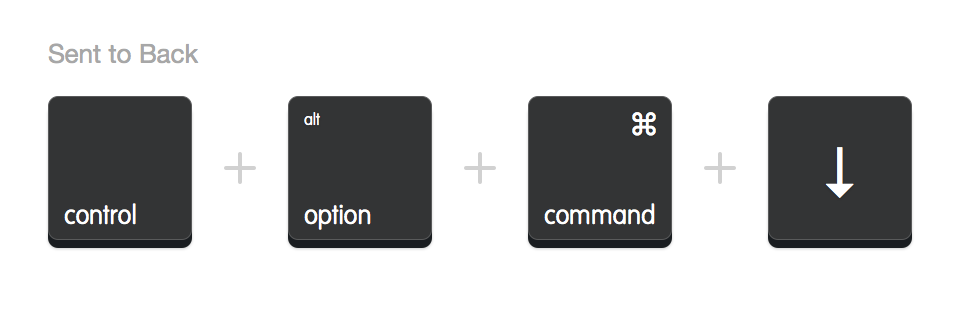
レイヤー名を変更する
Cmd + R
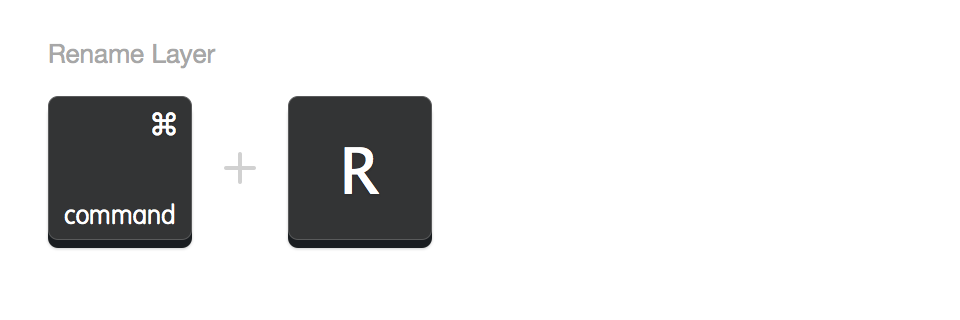
アートボードを追加する
キーボードだけでは操作できないがPを押すことでアートボード追加画面を開くことができます。
参考
すべてのショートカットは載っていないけれどほぼ網羅している一覧がこちら。
Sketch Shortcuts
シリーズ
- Hello Sketch
- Sketch 3を使いこなすためリンクやメモ
- 複数のHexからカラーパレットを自動生成するSketch 3プラグイン「Swatches」
- Sketch 3でマテリアルデザインベースのオレオレアイコンデザインテンプレートを作ってみた
- Sketch 3でピクセルスナップ(Round)を制御する
- iOSデバイスでデザインをチェックできるSketch MirrorやSkala Previewとか
- Modular ScaleとVertical Rhythmを使ったタイポグラフィとレイアウト
- Sketch 3.3 でできるようになったこと
- Sketch 3のページ・レイヤーを自在に操るショートカット